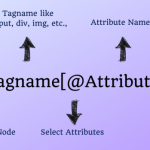Перетаскивание с использованием класса действий
В некоторых приложениях мы можем столкнуться с ситуацией, когда нужно автоматизировать перетаскивание элемента из одного места в другое. Мы не могли достичь этого, используя базовые элементы. Selenium предоставил класс «Действия» для обработки таких сценариев. Мы преодолеваем такие сценарии, как перетаскивание, с помощью класса действий.
Для этого мы используем класс Actions в Selenium WebDriver. Вы можете найти подробное объяснение действий в Selenium по ссылке ниже.
| 12345678 | //Для получения исходного локатораWebElement sourceLocator = driver.findElement(By.xpath(“xpath”));//Для получения целевого локатораWebElement targetLocator = driver.findElement(By.xpath(“xpath”));//создать объект 'action ' of Actions classActions action = new Actions(driver);//используем метод dragAndDrop(). Он принимает два параметра source и target.action.dragAndDrop(sourceLocator, targetLocator).build().perform(); |
Пример сценария:
Дано четкое объяснение в разделе комментариев внутри самой программы. Пожалуйста, просмотрите его, чтобы понять процесс.
| 123456789101112131415161718192021222324252627282930313233 | пакет программного обеспечения TestingMaterial; импорт org.openqa.selenium.By;импорт org.openqa.selenium.WebDriver;импорт org.openqa.selenium.WebElement;импорт org.openqa.selenium.chrome.ChromeDriver;импорт org.openqa.selenium.interactions.Actions;импорт org.openqa.selenium.support.ui.ExpectedConditions;импорт org.openqa.selenium.support.ui.WebDriverWait;импорт org.testng.annotations.Test; общедоступный класс ActionsClass {@Testpublic void actionClass() throws InterruptedException{System.setProperty(“webdriver.chrome.driver”, “D:\Selenium Environment\Drivers\chromedriver.exe”); Драйвер WebDriver = new ChromeDriver() ; //Создаем объект 'action'Actions action = new Actions(driver); //перейти к нужному URL-адресу, где мы могли бы перетащить actiondriver.get(“http://jqueryui.com/droppable/”); //WebdriverWait используется для ожидания доступности кадра. Как только он станет доступным, мы переключаемся на фрейм для достижения нашей задачи. //Чтобы получить исходный локаторWebElement sourceLocator = driver.findElement(By.cssSelector(“#draggable”)); //Чтобы получить целевой локаторWebElement targetLocator = driver.findElement(By.cssSelector(“#droppable”)); //метод dragAndDrop(source, target) принимает два параметра source и locator. //используется метод dragAndDrop для перетаскивания исходного локатора в целевой locatoraction.dragAndDrop(sourceLocator, targetLocator).build().perform(); }} |
Если вы не постоянно читаете мой блог, я настоятельно рекомендую вам подписаться на бесплатную рассылку новостей по электронной почте, используя ссылку ниже.
TAG: qa